首页 路由器设置 网线wifi怎么修改密码 网线wifi怎么修改密码?怎么修改网线WiFi密码?当我们家里的路由器开启的WiFi密码忘记了,该怎么将密...
2024-11-15 2.8K+
问:电脑怎么连接tplink路由器上网?
答:如果你的tplink路由器已经设置好了,可以正常上网;这种情况下,用网线把电脑连接到tplink路由器上的LAN口 或者 WAN/LAN口后,电脑就可以正常上网的。
对于笔记本电脑,连接到tplink路由器的wifi网络后,就可以正常上网的,无需使用网线来连接了。
电脑连接到tplink路由器后如果不能正常上网,请检查电脑中的IP地址配置情况。通常电脑连接路由器上网时,建议把电脑的IP地址设置为“自动获得IP地址”和“自动获得DNS服务器地址”,如下图所示。可以按照下面文章中的方法,来检查和设置自己电脑的IP地址。
电脑自动获得IP地址怎么设置?
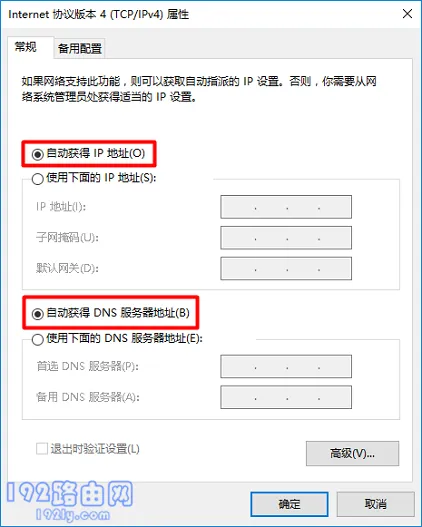
补充说明:
如果你的tplink路由器还无法上网,那么电脑连接到tplink路由器后,可以在浏览器中登录到tplink路由器的管理页面,设置好上网参数、wifi名称和密码、管理员密码这几项,完成设置后你的tplink路由器就可以上网了。有关设置步骤,可以参考下面的文章:
tplink路由器怎么设置?

相关文章

首页 路由器设置 网线wifi怎么修改密码 网线wifi怎么修改密码?怎么修改网线WiFi密码?当我们家里的路由器开启的WiFi密码忘记了,该怎么将密...
2024-11-15 2.8K+

首页 路由器设置 网线太长影响网速怎么解决 网线太长影响网速怎么解决?网线太长怎么解决?我们家里状态的网线在太长之后,非常影响网线的信号和网速,那怎么...
2024-11-15 1.7K+

首页 路由器设置 忘记wifi密码怎么办 忘记wifi密码怎么办?很多小伙伴因为更换手机等原因不知道自己常用的wifi密码是什么,小编这里就给大家带来...
2024-11-15 1.3K+

首页 路由器设置 无线路由器里的wmm什么意思 wmm(无线多媒体 是802.11e 标准的一个子集。wmm 允许无线通信根据数据类型定义一个优先级范...
2024-11-15 914

首页 路由器设置 无线路由器密码 步骤一、电脑连接到无线路由器 1、用网线连接到路由器1、2、3、4口中的任意一个接口。 2、如果是笔记本电脑,也可以...
2024-11-15 600

首页 路由器设置 无线路由器名称如何修改 无线路由器名称如何修改 方法/步骤 1、在保证无线网络畅通过的情况下,打开浏览器,在输入网址的地方直接输入路...
2024-11-15 2.3K+

首页 路由器设置 小米mini路由器怎么固件升级 方法/步骤 在电脑的浏览器中直接打开网址: 或 192.168.31.1 ,即可访问路由器的管理页面...
2024-11-14 1.5K+

首页 路由器设置 小米路由器迅雷远程下载怎么用 使用之前你的小米路由器需要与迅雷帐户绑定好才行,打开迅雷,登陆,如下图 打开小工具,选择远程下载,如下...
2024-11-14 1.3K+